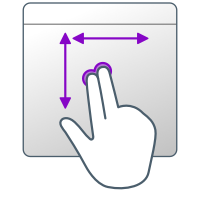使用触控板
Affinity 产品设计为可与多点触控设备(魔术鼠标和触控板)配合使用,包括具有 Force Touch 压力敏感功能的多点触控设备(魔术触控板 2 并内置到最新推出的 MacBook)。
使用触控板时,您的 Affinity 应用程序中有以下笔势可供使用:
要启用/禁用多点触控笔势的可用性:
- 在 macOS 的系统首选项应用程序中,单击触控板。
- 选择指点或滚动与缩放。
- 选中或取消选中相关笔势旁边的框。
禁用多点触控笔势会涉及整个系统范围,而不仅仅是针对您的 Affinity 应用程序。
要启用/禁用基于触控板的画布旋转:
- 选择 Affinity Photo > 首选项。
- 选择工具。
- 选中或取消选中启用触控板旋转画布。
- 在 macOS 的系统首选项应用程序中:
- 单击触控板。
- 选择滚动与缩放。
- 选中或取消选中旋转,使其与您在 Affinity Photo 中的选择相匹配。
要启用/禁用 Force Touch:
- 在 macOS 的系统首选项应用程序中,单击触控板。
- 选择指点。
- 选中或取消选中 Force Click 和触觉反馈。
禁用此功能会涉及整个系统范围,而不仅仅是针对您的 Affinity 应用程序。
要启用/禁用 Force Touch 上下文菜单:
Force Touch 可用作击或使用 macOS 的辅助单击触控板笔势(如果启用)的替代方法。
- 选择 Affinity Photo > 首选项。
- 选择工具。
- 选中或取消选中 Force Touch 上下文菜单。